La rimozione del rumore video è un processo necessario che aiuta a rimuovere il rumore dalle riprese video. È utile per i video girati in condizioni di scarsa illuminazione o con un'impostazione ISO elevata, che spesso risulta in un'immagine sgranata o pixelata. La rimozione di questo rumore può migliorare la qualità complessiva del video e renderlo visivamente più accattivante. Nel complesso, la rimozione del rumore video è uno strumento essenziale per migliorare la qualità e l'accuratezza dei contenuti video. Il motivo principale per cui abbiamo creato questo post di articolo è fornirti soluzioni come eliminare il rumore da un video effettivamente. Scopri di più su queste soluzioni mentre esaminiamo la loro funzione e le procedure dettagliate.
Parte 1. Miglior software Denoiser su PC
Passo 1Ottieni AVAide Video Converter
Inizia il download AVAide Video Converter sul tuo dispositivo premendo il pulsante Provalo GRATIS pulsante sotto questo passaggio. Ti fornirà il file di installazione dell'app, che ti aiuterà a ottenere lo strumento in modo efficiente. Esegui sul tuo dispositivo e finalizza le sue richieste abilitando diverse autorizzazioni e condizioni.

PROVALO GRATIS Per Windows 7 o successivo
 Download sicuro
Download sicuro
PROVALO GRATIS Per Mac OS X 10.13 o successivo
 Download sicuro
Download sicuroPasso 2Importa il tuo video
Il prossimo passo è avviare l'app sul tuo computer e accedere alla sua interfaccia principale. Colpire il Cassetta degli attrezzi opzione per fornirti l'elenco delle funzionalità avanzate. Individuare il Miglioramento video opzione per importare i tuoi file.
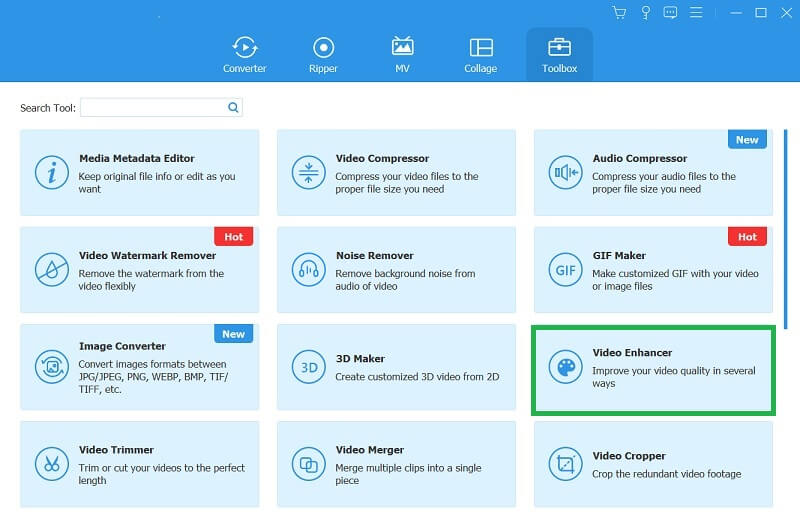
Passaggio 3Elimina il rumore dal tuo video
Una volta importato il video, scegli il file Rimuovi il rumore del video per eliminare il rumore dal tuo video. Puoi scegliere il Anteprima opzione per controllare e vedere il risultato anche se non hai ancora eseguito il processo. Successivamente, premi il Migliorare possibilità di finalizzare il processo. Puoi andare alla cartella di output dello strumento e visualizzare l'anteprima del file di output.
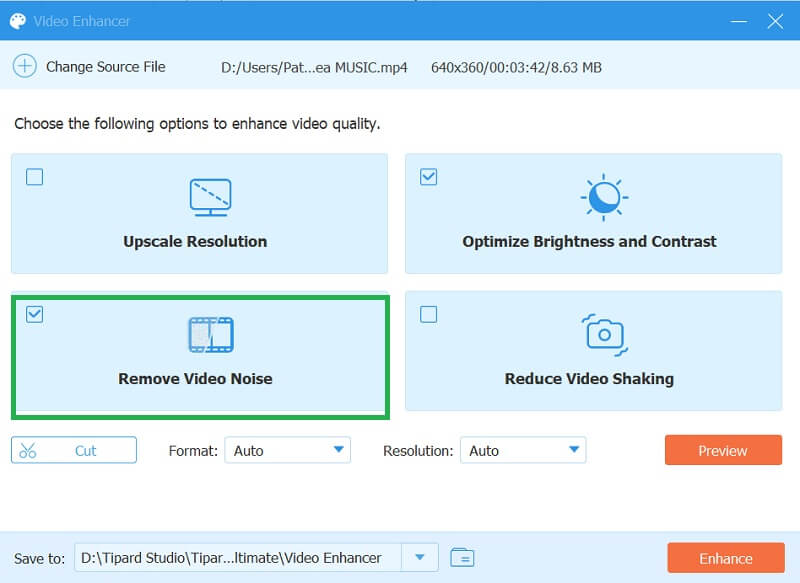
Parte 2. Elimina rumore dal video in Adobe Premiere
Se stai cercando un software di editing video di livello professionale per eliminare il rumore dal tuo video, Adobe Premiere Pro è un'ottima opzione. Questo software è ampiamente utilizzato dagli specialisti del cinema e di altri settori simili e fornisce funzioni avanzate di editing video, inclusa la possibilità di eliminare il rumore dal video. Puoi utilizzare l'effetto Riduci rumore integrato per eliminare il rumore dal video in Adobe Premiere Pro.
Passo 1Importa il tuo video in Adobe Premiere Pro e trascinalo sul pannello della timeline. Vai al pannello Effetti e cerca Ridurre il rumore. Trascina l'effetto sul tuo video clip nella timeline.
Passo 2Nel Controlli degli effetti, modifica le impostazioni per l'effetto Riduci rumore a tuo piacimento. È possibile regolare parametri quali la quantità di riduzione del rumore, la dimensione della riduzione del rumore e la nitidezza del video.
Passaggio 3Visualizza l'anteprima del tuo video per vedere come l'effetto Riduci rumore ha influenzato il tuo filmato. Se sei soddisfatto dei risultati, premi il pulsante Esportare opzione per salvare il tuo video.

Parte 3. Come eliminare il rumore dai video sul cellulare
1. PowerDirector
PowerDirector è un fantastico software di editing video che fornisce una gamma di funzioni per migliorare il tuo video. Che tu voglia regolare la luminosità e il contrasto, aggiungere effetti speciali o migliorare la qualità audio del tuo video, PowerDirector ti copre. L'applicazione viene fornita con uno stabilizzatore video, che può rimuovere video tremolanti e granulosi e stabilizzarli con un risultato accettabile. Puoi controllare i passaggi seguenti su come utilizzare questa app sui tuoi dispositivi Android.
Passo 1 Installa PowerDirector sul tuo Google Play Store per acquisire lo strumento. Aprilo sul tuo dispositivo Android, tocca il file Crea un nuovo progetto opzione e selezionare le proporzioni. Potrai vedere tutti i video salvati sul tuo dispositivo Android. Importa il tuo video in PowerDirector e trascinalo sul file pannello della sequenza temporale.
Passo 2Seleziona il Modificare icona e seleziona gli effetti desiderati che desideri applicare al tuo video. Puoi scegliere tra una vasta gamma di effetti, come correzione del colore, stabilizzazione e miglioramento dell'audio. Applica gli effetti al tuo video toccando l'effetto e regolando le impostazioni per ciascun effetto a tuo piacimento.
Passaggio 3Puoi modificare parametri come luminosità, contrasto e altro, nonché il livello del volume e la qualità audio. Visualizza l'anteprima del tuo video per vedere come gli effetti hanno influenzato il tuo filmato. Se sei soddisfatto dei risultati, tocca il Produrre opzione per salvare il tuo video.

2. InShot
Quando si modificano video sgranati, InShot può essere un ottimo strumento. Un modo per migliorare la qualità delle riprese è regolare i livelli di luminosità e contrasto. Inoltre, InShot offre una varietà di filtri che possono aiutare a ridurre la formazione di rumore e grana. Puoi anche provare a ritagliare il filmato o a ingrandire per rimuovere alcune aree granulose.
Passo 1Installa InShot sul tuo App Store e avvia lo strumento sul tuo iPhone. Sulla sua interfaccia, premi il pulsante video opzione. Quindi, tutti i file video elencati nell'app Foto verranno visualizzati sullo schermo.
Passo 2Seleziona il file che desideri migliorare e fai clic su Dai un'occhiata icona. Ti verrà richiesto nel pannello di modifica principale di InShot. Vai a Filtri opzione e premi il pulsante Regolare menu per individuare diversi parametri per migliorare o ridurre il rumore del video.
Passaggio 3Modifica la luminosità, il contrasto e la nitidezza del video in modo efficace. Se sei soddisfatto del risultato, puoi visualizzare l'anteprima del file e riprodurlo sul pannello della timeline. Colpire il Salva icona per esportare il file e salvare le modifiche.

Parte 4. Domande frequenti sulla riduzione del rumore video
Perché è necessario eliminare il rumore da un video?
La riduzione del rumore è necessaria perché può migliorare significativamente la qualità complessiva di un video. La rimozione del rumore indesiderato rende il filmato più preciso e visivamente accattivante. Ciò è particolarmente importante per i video professionali, dove la qualità è fondamentale.
Quali sono i vantaggi della rimozione del rumore da un video?
I vantaggi del video con riduzione del rumore includono una migliore qualità visiva, una riduzione degli artefatti visivi e un prodotto finale dall'aspetto più professionale. Inoltre, la rimozione del rumore può garantire che il video sia adatto a varie piattaforme e dispositivi, poiché può aiutare a ottimizzare il video per diversi scenari di visualizzazione.
Ci sono degli svantaggi nel rimuovere il rumore dai video?
Sebbene la rimozione del rumore possa essere molto efficace nel migliorare la qualità complessiva di un video, ci sono alcuni potenziali svantaggi di cui essere consapevoli. In alcuni casi, una riduzione eccessiva del rumore può ridurre la qualità complessiva del video, poiché può rimuovere dettagli e texture importanti per l'aspetto generale del video. Alcune tecniche di denoising possono richiedere molto tempo e risorse di calcolo, il che può preoccupare gli utenti con hardware meno potente o risorse di elaborazione limitate.
Nel complesso, la rimozione del rumore da un video è necessaria per la maggior parte degli appassionati di video. Con questo metodo, puoi migliorare i video in condizioni di scarsa illuminazione e quelli che sono filmati di bassa qualità. Fortunatamente, le tecniche per il miglior software di riduzione del rumore per i video sono verificati e facili da seguire. Provali e verifica i fantastici risultati degli strumenti sopra menzionati.
La tua cassetta degli attrezzi video completa che supporta oltre 350 formati per la conversione in qualità senza perdita di dati.





